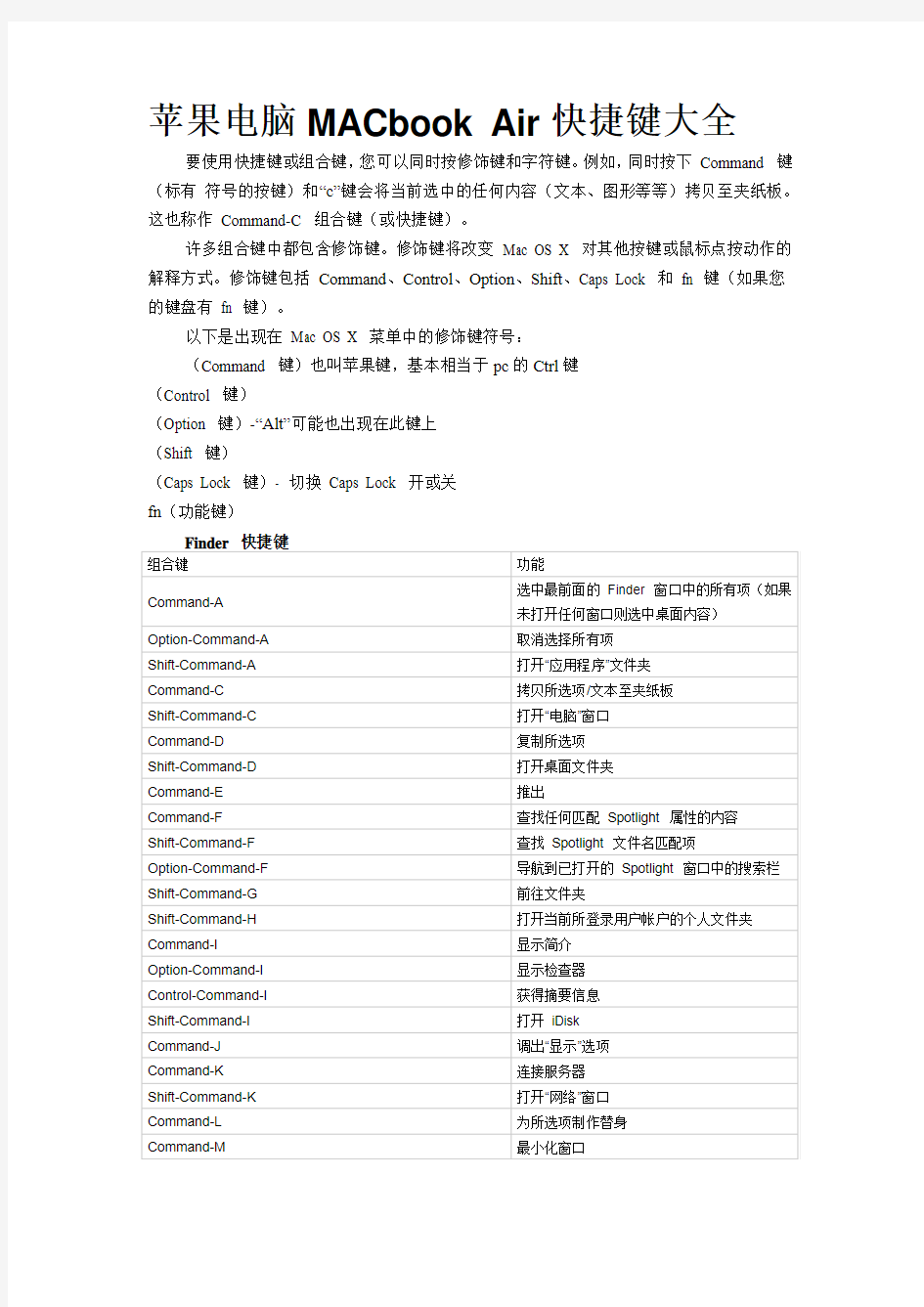
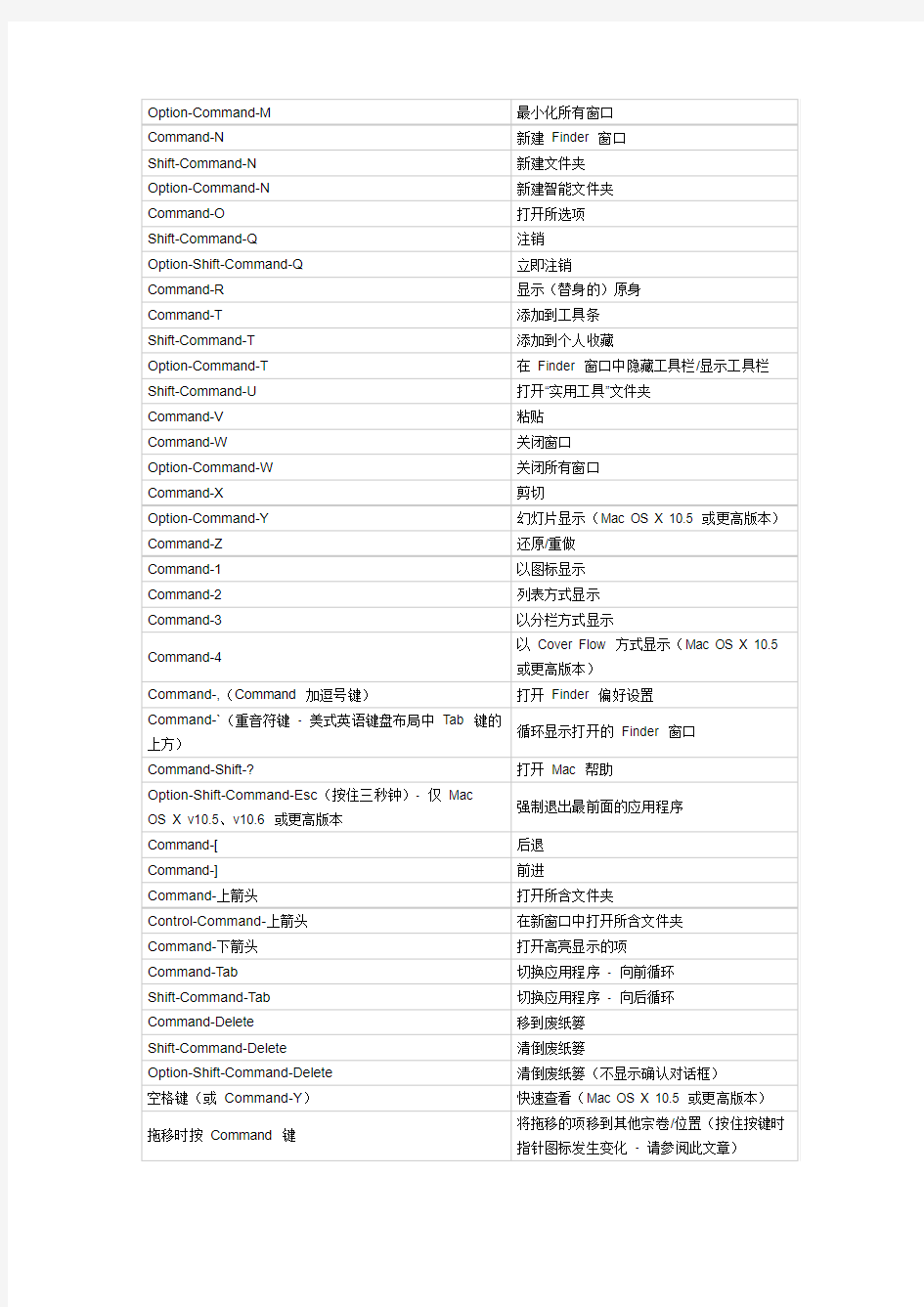
苹果电脑MACbook Air快捷键大全要使用快捷键或组合键,您可以同时按修饰键和字符键。例如,同时按下Command 键(标有符号的按键)和“c”键会将当前选中的任何内容(文本、图形等等)拷贝至夹纸板。这也称作Command-C 组合键(或快捷键)。
许多组合键中都包含修饰键。修饰键将改变Mac OS X 对其他按键或鼠标点按动作的解释方式。修饰键包括Command、Control、Option、Shift、Caps Lock 和fn 键(如果您的键盘有fn 键)。
以下是出现在Mac OS X 菜单中的修饰键符号:
(Command 键)也叫苹果键,基本相当于pc的Ctrl键
(Control 键)
(Option 键)-“Alt”可能也出现在此键上
(Shift 键)
(Caps Lock 键)- 切换Caps Lock 开或关
fn(功能键)
应用程序和其他Mac OS X 键盘命令
(*) 注:如果未选择任何文本,则从插入点位置开始扩展。如果通过拖移选择文本,则从所选内容的边缘开始扩展。反向选择所选内容会取消选择相应部分。
万能辅助- VoiceOver 键盘命令
注:您可能需要在“键盘”偏好设置中启用“将F1、F2 等键用作标准功能键”,才能使VoiceOver 菜单和实用工具正常工作。
万能辅助- 鼠标键
在“万能辅助”偏好设置中打开鼠标键后,您便可以使用键盘或数字小键盘上的键移动
Fn(功能)键。
另请参阅:鼠标快捷键。
其他信息
高级:本文所指为默认的修饰键分配。可在系统偏好设置的“键盘与鼠标”偏好设置中更改修饰键分配。例如,您可以将Command 键改为用作Option 键,反之亦然。您也可以恢复默认修饰键设置。
苹果笔记本的快捷键使用大全 Command-D 字体选择 cmd+Backspace:删除; 截屏: cmd+shift+3:捕获整个屏幕 cmd+shift+4:捕获选择的区域 cmd+shift+右方向键+向线下方向键:可选中整个表格 cmd+shift+4+space:捕获某个应用程序的窗口 应用程序: Command-Tab 切换应用程序- 向前循环 Shift-Command-Tab 切换应用程序- 向后循环 Option+Command+Esc 然后选择你要关闭的程序关闭应用程序 启动电脑: 启动时,同时按住“Optionion”键可以重建桌面,此操作最好每月做一次; 启动时,按住“shift”键可以关闭所有系统功能扩展; 启动时,按住“shift+Optionion+delete”键可以忽略启动磁盘,并自动寻找另一个介质做启动盘; 启动时,按住“Optionion+P+R”键可以重设“选配器”和“控制板”,这种方法对于使用时间较长(半年以上)且系统有问题的电脑会有意想不到的效果; 同时按住“shift+Optionion+电源键”可以重新启动或关闭电脑; 在鼠标不能动时,同时按住“control+电源键”可以强行启动电脑。 Command-F 查找任何匹配Spotlight 属性的内容
Shift-Command-F 查找Spotlight 文件名匹配项 Option-Command-F 导航到已打开的Spotlight 窗口中的搜索栏 Shift-Command-H 打开当前所登录用户帐户的个人文件夹 Command-I 显示简介 Option-Command-I 显示检查器 cmd+W:关闭窗口; com+M 最小化窗口 Option+Command+M 最小化所有窗口 Command-N 新建Finder 窗口 Shift-Command-N 新建文件夹 Option-Command-N 新建智能文件夹 Command+F:查找与替换 cmd+Q:退出程序; cmd+I:显示文件/文件夹属性 启动计算机时的巧妙使用: 1、在计算机启动时,同时按住“option”键可以重建桌面,此操作应每月做一次。 2、在计算机启动时,按住“shift”键可以关闭所有系统功能扩展。 3、在计算机启动时,按住鼠标可以推出软盘以避免将其用作启动磁盘。 4、在计算机启动时,同时按住“shift”+“option”+“delete”键可以忽略启动磁盘,并自动寻找另一个介质做启动盘。 5、在计算机启动时,同时按住“option”+“P”+“R”键可以重设“选配器”和“控制板”,清除PRAM。这种方法对于使用时间较长(半年以上)且系统有问题的计算机会有意想不到的效果。 6、同时按住“shift”+“option” +“电源键”可以重新启动或关闭计算机﹔
command键即苹果键,也有人称为花键。ctrl即control键。escape即键盘左上角的esc键。space空格键。 一、开机时按下…… 滑鼠按键弹出抽取式媒介(2.4f1版以前的Boot ROM可能不包括退出CD 片) Option键在配备「New World」韧体系统的机种上叫出「Open Firmware」开机系统选择功能。 苹果键+Option键按住这两个键,直到电脑发出二次声响,就会改以Mac OS 9开机。 苹果键+x(有时只按住x键)如果Mac OS 9和Mac OS X在同一个开机用的硬碟区段(partition)上,按这个键会强迫以OS X开机。 苹果键+Option+shift+delete 跳过原定的启动磁碟,改以外接磁碟(或光碟机)开机。这个按键的主要作用,其实是强迫电脑不要从预设的启动磁碟读入系统档案,所以会产生从其他磁碟开机的「副作用」。如果您的Mac 是配备SCSI介面的机种,它会从编号(ID)最高的磁碟机往下搜寻,直到找出可以开机的磁碟区段为止。至於在配备IDE介面的机种上则不确定它的搜寻顺序。 苹果键+Option+shift+delete+# 从指定ID的SCSI磁碟开?#代表SCSI编号)。 苹果键+Option+p+r 清除系统参数记忆体(PRAM),必须按住不放,等发出两次响声之后再放开。
苹果键+Option+n+v 清除NV RAM,类似在Open Firmware中做「重置全部」(reset+all)的动作。 苹果键+Option+o+f 开机时进入open firmware。 苹果键+Option+t+v 强制Quadra AV机种使用外接电视机当作显示器。 苹果键+Option+x+o 以唯读记忆体中所烧录的系统软体开机(仅适用於Mac Classic机种)。 苹果键+Option+a+v 强制电脑辨识苹果AV显示器。 c 使用光碟开机。如果原先设定由OS X开机,但光碟机里没有放置开机光碟,则可能会改由OS 9开机。 d 强制以内建磁碟机开机。 n 按住n键直到萤幕上出现Mac标志,电脑会尝试透过BOOTP或TFTP以网路伺服器开机。 r 强制PowerBook重置萤幕设定。 t 强制配备FireWire介面的机种进入外接磁碟模式(FireWire Target Disk mode)。 shift 关闭所有延伸功能(OS 9或OS X之下的Classic环境)。 shift 关闭登入项目,同时也会关闭所有不必要的程式核心(kernel)延伸功能(也就是所谓安全开机模式,仅适用OS X 10.1.3或更新的系统版本)。苹果键开机时关闭虚拟记忆体(Virtual Memory,仅适用OS 9或OS X之下的Classic环境)。 空白键开机时启动延伸功能管理程式(OS 9或OS X之下的Classic环境)。苹果键+v 开机过程中显示控制台讯息(仅适用OS X)。
一、开机时按下…… 滑鼠按键弹出抽取式媒介(2.4f1版以前的Boot ROM可能不包括退出CD片) Option键在配备「New World」韧体系统的机种上叫出「Open Firmware」开机系统选择功能。 苹果键+Option键按住这两个键,直到电脑发出二次声响,就会改以Mac OS 9开机。 苹果键+x(有时只按住x键)如果Mac OS 9和Mac OS X在同一个开机用的硬碟区段(partition)上,按这个键会强迫以OS X开机。 苹果键+Option+shift+delete 跳过原定的启动磁碟,改以外接磁碟(或光碟机)开机。 这个按键的主要作用,其实是强迫电脑不要从预设的启动磁碟读入系统档案,所以会产生从其他磁碟开机的「副作用」。如果您的Mac是配备SCSI介面的机种,它会从编号(ID)最高的磁碟机往下搜寻,直到找出可以开机的磁碟区段为止。至於在配备IDE 介面的机种上则不确定它的搜寻顺序。 苹果键+Option+shift+delete+# 从指定ID的SCSI磁碟开?#代表SCSI编号)。 苹果键+Option+p+r 清除系统参数记忆体(PRAM),必须按住不放,等发出两次响声之后再放开。 苹果键+Option+n+v 清除NV RAM,类似在Open Firmware中做「重置全部」(reset+all)的动作。 苹果键+Option+o+f 开机时进入open firmware。 苹果键+Option+t+v 强制Quadra AV机种使用外接电视机当作显示器。 苹果键+Option+x+o 以唯读记忆体中所烧录的系统软体开机(仅适用於Mac Classic 机种)。 苹果键+Option+a+v 强制电脑辨识苹果AV显示器。 c 使用光碟开机。如果原先设定由OS X开机,但光碟机里没有放置开机光碟,则可能 会改由OS 9开机。 d 强制以内建磁碟机开机。 n 按住n键直到萤幕上出现Mac标志,电脑会尝试透过BOOTP或TFTP以网路伺服器开机。 r 强制PowerBook重置萤幕设定。 t 强制配备FireWire介面的机种进入外接磁碟模式(FireWire Target Disk mode)。 shift 关闭所有延伸功能(OS 9或OS X之下的Classic环境)。 shift 关闭登入项目,同时也会关闭所有不必要的程式核心(kernel)延伸功能(也就是所谓安全开机模式,仅适用OS X 10.1.3或更新的系统版本)。 苹果键开机时关闭虚拟记忆体(Virtual Memory,仅适用OS 9或OS X之下的Classic 环境)。 空白键开机时启动延伸功能管理程式(OS 9或OS X之下的Classic环境)。 苹果键+v 开机过程中显示控制台讯息(仅适用OS X)。 苹果键+s 开机后进入单一使用者模式(仅适用OS X)。 苹果键+Option+c+i 先将系统时钟设定为日期1989年9月20日,然后以这个按键组合开机,就可以看到萤幕上显示特殊的系统小秘密(仅适用於Mac IIci机种)。 苹果键+Option+f+x 先将系统时钟设定为日期1990年3月19日,然后以这个按键组合开机,就可以看到萤幕上显示特殊的系统小秘密(仅适用於Mac IIfx机种)。 二、萤幕上出现小Mac笑脸时按下……
苹果系统快捷键一览表--最新中文版本 此为苹果官方网页上公布的快捷键(和目前存在的几个帖子内容有所不同) 系统启动 在启动时按下 X: 强制使用 Mac OS X 启动电脑 在启动时按下 Option-Command-Shift-Delete: 不使用主要启动硬盘,并寻找使用外接磁盘与CD 在启动时按下 C: 由具有系统文件夹的 CD 光盘启动 在启动时按下 N: 试图由兼容的网络服务器 (NetBoot) 启动 在启动时按下 T: 以火线目标磁盘方式启动 在启动时按下 Shift: Mac OS X 10.2 后,在「安全启动状态」启动,一切启动项目及不必要运行的核心扩展文件皆不运行 在启动时按下 Command-V: 以 Verbose 状态启动,将临时进入 UNIX 界面,短时不可使用鼠标在启动时按下 Command-S: 以单一用户状态启动,将进入 UNIX 界面,不可使用鼠标 Finder 窗口 Command-W: 关闭窗口 Option-Command-W: 关闭一切窗口 Command-右方向箭头: 在列表中扩展文件夹内容 Option-Command-右方向箭头: 在列表中扩展此文件夹及一切下属文件夹内容 Command-左方向箭头: 在列表中缩闭文件夹内容 Option-Command-上方向箭头: 打开所述文件夹,并关闭现在窗口 菜单指令 Shift-Command-Q (苹果菜单): 登出用户 Shift-Option-Command-Q (苹果菜单): 立即登出用户 Shift-Command-Delete (Finder 菜单): 倾倒废纸篓 Option-Shift-Command-Delete (Finder 菜单): 倾倒废纸篓,而不需要经由确认对话框确定Command-H (Finder 菜单): 菜单隐藏 Finder Option-Command-H (Finder 菜单): 隐藏其他应用程序 Command-N: 在 Finder 中由文件菜单开启新 Finder 窗口 Shift-Command-N: 在 Finder 中由文件菜单创建新文件夹
m a c电脑快捷键大全 This model paper was revised by the Standardization Office on December 10, 2020
* cmd+C:拷贝 * cmd+V:粘贴 * cmd+W:关闭窗口 * cmd+Q:退出程序 * cmd+I:显示文件/文件夹属性 * cmd+Backspace:删除 * cmd+shift+3:捕获整个屏幕 * cmd+shift+4:捕获选择的区域 * cmd+shift+4+space:捕获某个应用程序的窗口 * cmd+F:在应用程序中搜索 * cmd+Space:用Spotlight进行桌面搜索 * fn+Backspace:相当于Windows里面的Delete键(笔记本键盘专用,台式机键盘有Delete键)
* 开机时,听到启动音后,按住Option(相当于Windows的Alt)键,可以选择从Windows 或者Mac启动。 * 开机时,听到启动音后,按住“T”键,将使计算机进入目标磁盘状态,即通过USB连线,可以将苹果机当作USB硬盘使用。 组合键功能 Command-A 选中最前面的 Finder 窗口中的所有项(如果未打开任何窗口则选中桌面内容) Option-Command-A 取消选择所有项 Shift-Command-A 打开“应用程序”文件夹 Command-C 拷贝所选项/文本至夹纸板 Shift-Command-C 打开“电脑”窗口 Command-D 复制所选项 Shift-Command-D 打开桌面文件夹 Command-E 推出
苹果电脑MACbook-Air快捷键大全
苹果电脑MACbook Air快捷键大全要使用快捷键或组合键,您可以同时按修饰键和字符键。例如,同时按下Command 键(标有符号的按键)和“c”键会将当前选中的任何内容(文本、图形等等)拷贝至夹纸板。这也称作Command-C 组合键(或快捷键)。 许多组合键中都包含修饰键。修饰键将改变Mac OS X 对其他按键或鼠标点按动作的解释 方式。修饰键包括Command、Control、Option、Shift、Caps Lock 和fn 键(如果您的键盘有fn 键)。 以下是出现在Mac OS X 菜单中的修饰键符号: (Command 键)也叫苹果键,基本相当于pc的Ctrl键 (Control 键) (Option 键)-“Alt”可能也出现在此键上(Shift 键) (Caps Lock 键)- 切换Caps Lock 开或关 fn(功能键) Finder 快捷键
Command-C 拷贝所选项/文本至夹纸板 Shift-Command-C 打开“电脑”窗口 Command-D 复制所选项 Shift-Command-D 打开桌面文件夹 Command-E 推出 Command-F 查找任何匹配Spotlight 属性的内容Shift-Command-F 查找Spotlight 文件名匹配项 Option-Command-F 导航到已打开的Spotlight 窗口中的搜索栏 Shift-Command-G 前往文件夹 Shift-Command-H 打开当前所登录用户帐户的个人文件夹Command-I 显示简介 Option-Command-I 显示检查器 Control-Command-I 获得摘要信息 Shift-Command-I 打开iDisk Command-J 调出“显示”选项 Command-K 连接服务器 Shift-Command-K 打开“网络”窗口 Command-L 为所选项制作替身 Command-M 最小化窗口 Option-Command-M 最小化所有窗口 Command-N 新建Finder 窗口 Shift-Command-N 新建文件夹 Option-Command-N 新建智能文件夹 Command-O 打开所选项 Shift-Command-Q 注销 Option-Shift-Command-Q 立即注销 Command-R 显示(替身的)原身 Command-T 添加到工具条 Shift-Command-T 添加到个人收藏
Mac常用快捷键大全 启动时的快捷键 *启动时一直按住 [命令] [作用] X 强制从 Mac OS X 启动(适用于那些在同一宗卷上安装了 Mac OS X 和 Mac OS 9 双系统的 Mac ,不要把 Boot Camp 混淆进来) C 从可启动光盘(比如随机附带的1号盘)启动 N 试图从兼容的网络服务器(NetBoot)上启动 T 以“目标磁盘模式”启动,简单地来说就是把本机变成一个火线接口的外置硬盘 Shift 以安全模式启动,并临时关闭启动项和一些非必需的内核扩展组件,一些功能和应用程序可能无法正常工作(适用于 Mac OS X 10.2 或更高版本) Command-V 以详细模式启动,会显示详细的状态信息 Command-S 以单用户模式启动(在需要用UNIX命令为计算机排除故障时才用,只推荐有一定的UNIX经验的用户并且明白自己的操作后果的情况下使用) Option-Command-Shift-Delete 跳过默认的启动宗卷,搜索其他可启动宗卷(比如可启动的光盘或外置硬盘) 在 Finder 窗口下的快捷键 [命令] [作用] Command-W 关闭窗口 Option-Command-W 关闭所有窗口 Command- 右方向键在“列表显示模式”下展开选中的文件夹 Option-Command-右方向键在“列表显示模式”下展开选中的文件夹及其子文件夹 Command-左方向键在“列表显示模式”下折叠选中的文件夹 Shift-Command-Delete 清倒废纸篓 Command-N 新建一个 Finder 窗口
Command-H 隐藏窗口 Option-Command-H 隐藏其他窗口 Option- Command-上方向键关闭当前文件夹并在新窗口中显示上一级文件夹 Option-Shift-Command-Delete 直接清倒废纸篓(不显示警告/确认对话框) 菜单命令的快捷键 [命令] [作用] Shift-Command-Q 注销当前用户 Shift-Option-Command-Q 立即注销当前用户 文件命令的快捷键 [命令] [作用] Shift-Command-N 新建文件夹 Command-O 打开... Command-S 存储 Shift-Command-S 存储为... Command-P 打印... Command-W 关闭窗口 Option-Command-W 关闭所有窗口 Command-I 显示简介 Option-Command-I 显示检查器(相当于 Live 的“显示简介”,点哪个项它就显示哪个项的简介) Command-D 复制(注意这个“复制”是指在当前窗口克隆一个选中的 Finder 项,和Windows 上的“复制”不是一回事,请 Switch Users 注意区别) Command-L 制作替身 Command-R 显示原身(针对“替身”而言) Command-T 对 Mac OS X 10.2.8 或更早的版本而言,将当前选中的 Finder 项添加到个人收藏;对 Mac OS X 10.3 或更高的版本而言,将当前选中的 Finder 项添加到 Sidebar (就
仅供个人学习参考 全局快捷键 Command+A 全选 Command+C 拷贝 Command+V 粘贴 Command+Option+H 隐藏所有后台程序 Command+P 打印 Command+Shift+P 页面设置 Command+tab 切换到下一个应用程序 Command+Shift+tab 切换到上一个应用程序 Command+~在同一程序的不同窗口下切换, safari 上网经常用 Command+M 最小化当前窗口 Command+Option+F 有搜索栏的程序跳到搜索栏,如Preview(预览)的搜索栏,Safari 的Google 栏 注: 1、拖动文件到目标文件夹时按住Command 可以 实现剪切,按住Option 可以实现复制。 2、点另存为时,按Command+D 可以快速跳到桌 面,点esc 可以退出对话框;如果退出一个程 序或窗口提示保存时,按Command+D 是不保存 启动 N 网络启动 ,5是 3、进入应用程序的更快一种方法是按住Command 在Dock 上任意点一个应用程序。 Expos é fn+F8,显示所有Spaces 空间 F3显示所有活跃的窗口 fn+F12,显示DashBoard 。 文本编辑 Command+Shift+{([)左对齐
Command+Shift+}(])右对齐 Command+Shift+|(\)居中 Command+Shift+Option+V 粘贴并匹配样式(windows下的无格式粘贴)Command+T打开字体调板 Command+Option+T打开特殊字符调板Command+Shift+TT转换成纯文本 Command+Shift+C打开颜色调板 Command+Option+C拷贝样式 Command+Option+V粘贴样式 Command+F查找,取代 Safari Command+ 仅供个人学习参考
苹果电脑MACbook Air快捷键大全 要使用快捷键或组合键,您可以同时按修饰键和字符键。例如,同时按下Command 键(标有符号的按键)和“c”键会将当前选中的任何内容(文本、图形等等)拷贝至夹纸板。这也称作Command-C 组合键(或快捷键)。 许多组合键中都包含修饰键。修饰键将改变Mac OS X 对其他按键或鼠标点按动作的解释方式。修饰键包括Command、Control、Option、Shift、Caps Lock 和fn 键(如果您的键盘有fn 键)。 以下是出现在Mac OS X 菜单中的修饰键符号: (Command 键)也叫苹果键,基本相当于pc的Ctrl键 (Control 键) (Option 键)-“Alt” 可能也出现在此键上 (Shift 键) (Caps Lock 键)- 切换Caps Lock 开或关 fn(功能键) Finder 快捷键 组合键功能 Command-A 选中最前面的Finder 窗口中的所有项(如果未打开任何窗口则选中桌面内容) Option-Command-A 取消选择所有项 Shift-Command-A 打开“应用程序”文件夹 Command-C 拷贝所选项/文本至夹纸板 Shift-Command-C 打开“电脑”窗口 Command-D 复制所选项 Shift-Command-D 打开桌面文件夹 Command-E 推出 Command-F 查找任何匹配Spotlight 属性的内容 Shift-Command-F 查找Spotlight 文件名匹配项 Option-Command-F 导航到已打开的Spotlight 窗口中的搜索栏Shift-Command-G 前往文件夹 Shift-Command-H 打开当前所登录用户帐户的个人文件夹Command-I 显示简介 Option-Command-I 显示检查器 Control-Command-I 获得摘要信息 Shift-Command-I 打开iDisk Command-J 调出“显示”选项 Command-K 连接服务器 Shift-Command-K 打开“网络”窗口 Command-L 为所选项制作替身 Command-M 最小化窗口
苹果电脑快捷键大全 TPMK standardization office【 TPMK5AB- TPMK08- TPMK2C- TPMK18】
苹果电脑快捷键大全 Command是Mac里最重要的修饰键,在大多数情况下相当于Windows下的Ctrl。所以以下最基本操作很好理解: Command-Z 撤销 Command-X 剪切 Command-C 拷贝(Copy) Command-V 粘贴 Command-A 全选(All) Command-S 保存(Save) Command-F 查找(Find) Command-Shift-4 截取所选屏幕区域到一个文件 Command-Shift-3 截取全部屏幕到文件 Command-Shift-Control-3 截取全部屏幕到剪贴板 Command-Shift-4 截取所选屏幕区域到一个文件,或按空格键仅捕捉一个窗口 Command-Shift-Control-4 截取所选屏幕区域到剪贴板,或按空格键仅捕捉一个窗口Mac启动与关机
Command-Option-P-R 重置NVRAM Option 开机后立即按下,将显示启动管理器,如果Mac装有双系统或者插有启动U 盘,可在启动管理器中选择启动盘 Command-R 开机后立即按下,可打开OS X的恢复功能(Recovery) Command-Option-P-R 开机后立即按下,重置NVRAM。有些时候电脑会出现些小问题,重置NVRAM是你除了重新启动,尝试修复的第一选择。 Command-Option-Control-电源按钮退出所有应用程序,允许你进行文稿储存,然后关机 按住电源按钮5秒强制Mac关机 在应用程序中 Command-Option-esc 打开强制退出窗口 Command-H 隐藏(Hide)当前正在运行的应用程序窗口 Command-Option-H 隐藏(Hide)其他应用程序窗口 Command-Q 退出(Quit)最前面的应用程序 Command-Shift-Z 重做,也就是撤销的逆向操作 Command-Tab 在打开的应用程序列表中转到下一个最近使用的应用程序,相当于Windows中(Alt+Tab)
MAC系统快捷键使用大全Tiger最新版 系统启动 在启动时按下X:强制使用Mac OS X 启动电脑在启动时按下Option-Command-Shift-Delete:不使用主要启动硬盘,并寻找使用外接磁盘与CD在启动时按下C:由具有系统文件夹的CD 光盘启动在启动时按下N:试图由兼容的网络服务器(NetBoot) 启动在启动时按下T:以火线目标磁盘方式启动在启动时按下Shift:Mac OS X 10.2 后,在「安全启动状态」启动,一切启动项目及不必要运行的核心扩展文件皆不运行在启动时按下Command-V:以Verbose 状态启动,将临时进入UNIX 界面,短时不可使用鼠标在启动时按下Command-S:以单一用户状态启动,将进入UNIX 界面,不可使用鼠标 Finder 窗口 Command-W:关闭窗口O ption-Command-W:关闭一切窗口C ommand-右方向箭头:在列表中扩展文件夹内容O ption-Command-右方向箭头:在列表中扩展此文件夹及一切下属文件夹内容C ommand-左方向箭头:在列表中缩闭文件夹内容O ption-Command-上方向箭头:打开所述文件夹,并关闭现在窗口
菜单指令 Shift-Command-Q (苹果菜单):登出用户S hift-Option-Command-Q (苹果菜单):立即登出用户S hift-Command-Delete (Finder 菜单):倾倒废纸篓O ption-Shift-Command-Delete (Finder 菜单):倾倒废纸篓,而不需要经由确认对话框确定C ommand-H (Finder 菜单):菜单隐藏Finder O ption-Command-H (Finder 菜单):隐藏其他应用程序C ommand-N:在Finder 中由文件菜单开启新Finder 窗口S hift-Command-N:在Finder 中由文件菜单创建新文件夹C ommand-O (文件菜单):打开文件C ommand-S (文件菜单):保存资料S hift-Command-S (文件菜单):保存资料,名称由用户输入C ommand-P (文件菜单):打印C ommand-W (文件菜单):关闭窗口O ption-Command-W (文件菜单):关闭一切窗口C ommand-I (文件菜单):打开项目简介O ption-Command-I (文件菜单):显示属性窗口C ommand-D (文件菜单):复制C ommand-L (文件菜单):在Finder 中创建替身C ommand-R (文件菜单):显示原身C ommand-T (文件菜单):在Finder 中,Mac OS X v10.2.8 或者更早操作系统软件版本将所选项目添加至喜好项目内,在Mac OS X v10.3 及更新版本将所选项目添加至左侧工具条内;如果需要增加至喜好项目内,则须用Shift-Command-T C ommand-Delete (文件菜单):在Finder 中,移除至废纸篓C ommand-E (文件菜单):在Finder 中,推出设备C ommand-F (文件菜单):查寻C ommand-Z (编辑菜单):还原C ommand-X (编辑菜单):剪
苹果电脑快捷键大全 Command是Mac里最重要的修饰键,在大多数情况下相当于Windows下的Ctrl。所以以下最基本操作很好理解: Command-Z 撤销 Command-X 剪切 Command-C 拷贝(Copy) Command-V 粘贴 Command-A 全选(All) Command-S 保存(Save) Command-F 查找(Find) Command-Shift-4 截取所选屏幕区域到一个文件 Command-Shift-3 截取全部屏幕到文件 Command-Shift-Control-3 截取全部屏幕到剪贴板 Command-Shift-4 截取所选屏幕区域到一个文件,或按空格键仅捕捉一个窗口 Command-Shift-Control-4 截取所选屏幕区域到剪贴板,或按空格键仅捕捉一个窗口 Mac启动与关机 Command-Option-P-R 重置NVRAM Option 开机后立即按下,将显示启动管理器,如果Mac装有双系统或者插有启动U盘,可在启动管理器中选择启动盘 Command-R 开机后立即按下,可打开OS X的恢复功能(Recovery) Command-Option-P-R 开机后立即按下,重置NVRAM。有些时候电脑会出现些小问题,重置NVRAM是你除了重新启动,尝试修复的第一选择。 Command-Option-Control-电源按钮退出所有应用程序,允许你进行文稿储存,然后关机 按住电源按钮5秒强制Mac关机 在应用程序中
Command-Option-esc 打开强制退出窗口 Command-H 隐藏(Hide)当前正在运行的应用程序窗口 Command-Option-H 隐藏(Hide)其他应用程序窗口 Command-Q 退出(Quit)最前面的应用程序 Command-Shift-Z 重做,也就是撤销的逆向操作 Command-Tab 在打开的应用程序列表中转到下一个最近使用的应用程序,相当于Windows中(Alt+Tab) Command-Option-esc 打开“强制退出”窗口,如果有应用程序无响应,可在窗口列表中选择强制退出文本处理 Command-右箭头将光标移至当前行的行尾 Command-B 切换所选文字粗体(Bold)显示 fn-Delete 相当于PC全尺寸键盘上的Delete,也就是向后删除 fn-上箭头向上滚动一页(Page Up) fn-下箭头向下滚动一页(Page Down) fn-左箭头滚动至文稿开头(Home) fn-右箭头滚动至文稿末尾(End) Command-右箭头将光标移至当前行的行尾 Command-左箭头将光标移至当前行的行首 Command-下箭头将光标移至文稿末尾 Command-上箭头将光标移至文稿开头 Option-右箭头将光标移至下一个单词的末尾 Option-左箭头将光标移至上一个单词的开头 Control-A 移至行或段落的开头 在Finder中 Command-Option-V 剪切文件
苹果电脑快捷键使用: * cmd+C:拷贝 * cmd+V:粘贴 * cmd+W:关闭窗口 * cmd+Q:退出程序 * cmd+I:显示文件/文件夹属性 * cmd+Backspace:删除 * cmd+shift+3:捕获整个屏幕 * cmd+shift+4:捕获选择的区域 * cmd+shift+4+space:捕获某个应用程序的窗口 * cmd+F:在应用程序中搜索 * cmd+Space:用Spotlight进行桌面搜索 * fn+Backspace:相当于Windows里面的Delete键(笔记本键盘专用,台式机键盘有Delete键) * 开机时,听到启动音后,按住Option(相当于Windows的Alt)键,可以选择从Windows或者Mac启动。 * 开机时,听到启动音后,按住“T”键,将使计算机进入目标磁盘状态,即通过USB连线,可以将苹果机当作USB硬盘使用。 组合键功能 Command-A 选中最前面的Finder 窗口中的所有项(如果未打开任何窗口则选中桌面内容)
Option-Command-A 取消选择所有项 Shift-Command-A 打开“应用程序”文件夹 Command-C 拷贝所选项/文本至夹纸板 Shift-Command-C 打开“电脑”窗口 Command-D 复制所选项 Shift-Command-D 打开桌面文件夹 Command-E 推出 Command-F 查找任何匹配Spotlight 属性的内容 Shift-Command-F 查找Spotlight 文件名匹配项 Option-Command-F 导航到已打开的Spotlight 窗口中的搜索栏 Shift-Command-G 前往文件夹 Shift-Command-H 打开当前所登录用户帐户的个人文件夹Command-I 显示简介 Option-Command-I 显示检查器 Control-Command-I 获得摘要信息 Shift-Command-I 打开iDisk Command-J 调出“显示”选项 Command-K 连接服务器 Shift-Command-K 打开“网络”窗口 Command-L 为所选项制作替身 Command-M 最小化窗口
全局 Cmd-C 复制文件 Cmd-V 粘贴文件 Option-拖动复制文件到新地址 Cmd-拖动移动并自动对齐 Cmd-Delete 删除 Cmd-Option-拖动做替身(快捷方式) Cmd-Shift-Delete 清空垃圾桶 Cmd-Shift-Option-Delete 强制清空垃圾桶 T ab 选定下一个项目 Shift-Tab 选定上一个项目 Return 执行默认动作 Escape 关闭对话框 Page Up 向上翻页 向上箭头选取上一个文件 Page Down 向下翻页 向下箭头选取下一个文件 Cmd-Shift-G 打开’前往文件夹’对话框 Cmd-句号[.] 关闭对话框 Exposé和系统的快捷 F8 切换Space Shift-F8 慢速切换Space F9(默认设置)使用Exposé显示所有打开的窗口 F10(默认设置)使用Exposé在某个应用程序中显示所有打开的窗口F11(默认设置)使用Exposé隐藏所有打开的窗口并显示桌面Cmd-H 隐藏程序 Cmd-Option-H 隐藏其他程序 Cmd-Q 退出程序 Cmd-Shift-Q 退出所有程序并且注销用户 Cmd-Option-Shift-Q 强制注销用户 Cmd-Tab 切换到下一个应用程序 Cmd-Shift-Tab 切换到上一个应用程序 Cmd-拖动整理菜单栏 按下Option 键并点按一个窗口切换窗口并隐藏当前窗口
按住Option 并点按Dock 图标切换到另一个应用程序并隐藏当前应用程序 按下Control 键并点按该项查看某个项的快捷(上下文)菜单 将光标移到该词上面,然后按Cmd-Control-D 使用Dictionary 查看对字词在应用程序中的定义 停止响应 Cmd-句号[.] 停止进程 Cmd-Option-Escape 打开’强制退出’ 电源键关机 Cmd-Option-Shift-电源键强制关机或重新启动(在某些电脑上) Cmd-Control-电源键强制重启 Finder Cmd-点击标题查看当前窗口的路径 Cmd-双击(文件夹上) 新窗口中打开文件夹 Option-双击(文件夹上) 新窗口中打开文件夹并关闭当前窗口 Cmd-1 用图标浏览 Cmd-2 用列表浏览 Cmd-Option-向右箭头列表模式下显示包含的目录 向左箭头列表模式下关闭选定目录 Cmd-向下箭头在图标或列表模式下打开选定目录 Cmd-Option-向下箭头在图标或列表模式下在新窗口打开选定目录并关闭当前窗口 Cmd-Shift-Option-向下箭头(慢速)在图标或列表模式下在新窗口打开选定目录并关闭当前窗口Cmd-向上箭头打开上一级目录 Cmd-Option-向上箭头打开上一级目录并关闭当前目录 Cmd-3 用分栏浏览 Cmd-4 用cover flow浏览 Cmd-Y 打开快速查看 Cmd-Option-Y 用幻灯片显示 Cmd-Shift-H 打开用户文件夹 Cmd-Option-Shift-向上箭头聚焦桌面 Cmd-Shift-I 打开iDisk Cmd-Shift-D 打开桌面 Cmd-Shift-C 打开’电脑’ Cmd-Shift-K 打开网络 Cmd-Shift-A 打开应用程序 双击标题最小化窗口 Cmd-M 最小化窗口 Option-点击按钮应用到所有激活的窗口 按下并按住滚动条快速浏览长文稿 按住Option 键并点按滚动条迅速在“滚动到当前位置”和“滚动到页面”之间切换 Cmd-波浪符号(~) 激活当前应用程序中的上一个或下一个窗口 Dock
Mac OS X 快捷键 Last Modified:三月31, 2011 Article: HT1343 Old Article: 75459 摘要 了解常见Mac OS X 快捷键。快捷键是通过按下键盘上的组合键来调用Mac OS X 功能的一种方式。 受影响的产品 Mac OS X 10.0, Mac OS X 10.3, Mac OS X 10.2, Mac OS X 10.1, Mac OS X 10.4, Mac OS X 10.6, Mac OS X 10.5 要使用快捷键或组合键,您可以同时按修饰键和字符键。例如,同时按下Command 键(标有符号的按键)和“c”键会将当前选中的任何内容(文本、图形等等)拷贝至夹纸板。这也称作Command-C 组合键(或快捷键)。 许多组合键中都包含修饰键。修饰键将改变Mac OS X 对其他按键或鼠标点按动作的解释方式。修饰键包括Command、Control、Option、Shift、Caps Lock 和fn 键(如果您的键盘有fn 键)。 以下是出现在Mac OS X 菜单中的修饰键符号: (Command 键)- 在某些Apple 键盘上,此键也可能带有Apple 标志() (Control 键) (Option 键)-“Alt”可能也出现在此键上 (Shift 键) (Caps Lock 键)- 切换大写字母锁定开或关 fn(功能键) 启动快捷键 按下按键或组合键,直到所需的功能出现(例如,在启动过程中按住Option 直到出现“启动管理程序”,或按住Shift 直到出现“安全启动”)。提示:如果启动功能未起作用,而您使用的是第三方键盘,请连接Apple 键盘,然后再试一次。 功能 按键或组合键 Option 显示所有可引导宗卷(启动管理程序) Shift 执行安全启动(以安全模式启动) C 从可引导磁盘启动(DVD、CD) T 以FireWire 目标磁盘模式启动
苹果电脑m a c b o o k的常见的快捷键(可打印)
苹果电脑macbook的常见的快捷键(可打印) 入门键 1 cmd+n 新建一个窗口/文件。 cmd+m 窗口最小化。 cmd+w 关闭当前窗口/文件。 cmd+q 退出当前程序,后台不运行该程序。 cmd+w和cmd+q两者有区别,如safari,一个程序可以有多个窗口,cmd+q就把所有窗口都关掉了,并退出后台运行 2 cmd+c 复制 cmd+v 粘贴 cmd+x 剪切 cmd+z 撤销 cmd+f 查找 cmd+~(tab上面的那个)当前程序内窗口切换。相当于win中的alt+tab。 3 cmd+tab 程序间切换。 4 ctr+空格打开spotlight。 5 cmd+shift+3 全屏幕快照。 cmd+shift+4 截取屏幕快照。 safari 快捷键 1 cmd+1(2、3...)分别是打开书签栏的第一个、第二个...网址。 2 cmd+r 刷新。 cmd+d 当前网页添加到书签。 cmd+opt+1打开topsites。 cmd+opt+2打开历史记录。 cmd+【上一个标签页。 cmd+】下一个标签页。
cmd+shift+home 打开首页。 finer 快捷键 1 cmd+1 图标显示。 cmd+2 列表显示。 cmd+3 分栏显示。 cmd+4 Cover flow显示。 cmd+[ 前往上级文件夹。此操作也可以用opt+四手指左右滑动实现。 2 在finder状态下。 cmd+shift+a 应用程序文件夹。 cmd+shift+o 文稿文件夹。 cmd+shift+l 下载文件夹。 option加双击打开程序并自动关闭finder。 QQ 快捷键 1 cmd+ctrl+z 弹出对话框 cmd+alt+a 屏幕截图并复制(可改alt+a)。 查看快捷键必备软件keyCue 安装后,只要按住cmd键,就可以显示当前所有可用快捷键,放开后恢复,非常方便。
首先,总结一下Mac快捷键的图形符号: Mac中主要有四个修饰键,分别是Command,Control,Option和Shift。这四个键分别有自己的图案,他们经常出现在Mac应用程序中的菜单栏里,方便你随时学习新的快捷键。
基本的快捷键 Command是Mac里最重要的修饰键,在大多数情况下相当于Windows下的Ctrl。所以以下最基本操作很好理解: Command-Z 撤销 Command-X 剪切 Command-C 拷贝(Copy) Command-V 粘贴 Command-A 全选(All) Command-S 保存(Save) Command-F 查找(Find) 截图: Command-Shift-4 截取所选屏幕区域到一个文件 Command-Shift-3 截取全部屏幕到文件 Command-Shift-Control-3 截取全部屏幕到剪贴板 Command-Shift-4 截取所选屏幕区域到一个文件,或按空格键仅捕捉一个窗口 Command-Shift-Control-4 截取所选屏幕区域到剪贴板,或按空格键仅捕捉一个窗 应用程序: Command-Option-esc 打开强制退出窗口
Command-H 隐藏(Hide)当前正在运行的应用程序窗口 Command-Option-H 隐藏(Hide)其他应用程序窗口 Command-Q 退出(Quit)最前面的应用程序 Command-Shift-Z 重做,也就是撤销的逆向操作 Command-Tab 在打开的应用程序列表中转到下一个最近使用的应用程序,相当于Windows中(Alt+Tab) Command-Option-esc 打开“强制退出”窗口,如果有应用程序无响应,可在窗口列表中选择强制退出 文本处理: Command-右箭头将光标移至当前行的行尾 Command-B 切换所选文字粗体(Bold)显示 fn-Delete 相当于PC全尺寸键盘上的Delete,也就是向后删除 fn-上箭头向上滚动一页(Page Up) fn-下箭头向下滚动一页(Page Down) fn-左箭头滚动至文稿开头(Home) fn-右箭头滚动至文稿末尾(End) Command-右箭头将光标移至当前行的行尾 Command-左箭头将光标移至当前行的行首 Command-下箭头将光标移至文稿末尾 Command-上箭头将光标移至文稿开头 Option-右箭头将光标移至下一个单词的末尾